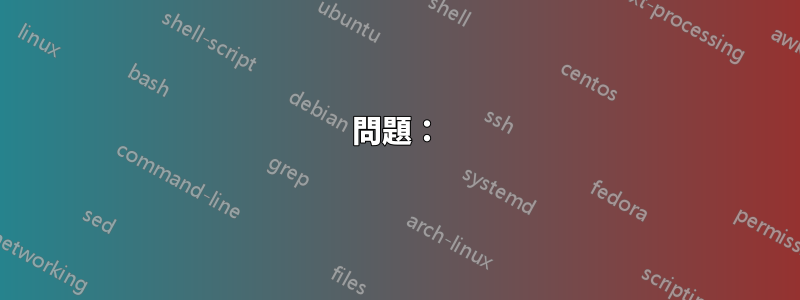
我在嘗試在 Ubuntu 10.04 中掛載 Windows 共用時很難解決問題。
問題:
問題是我無法使用 Windows 伺服器中存在的 serverLocalUser 掛載 Windows 共用。但我可以使用 smbclient 使用相同的 serverLocalUser 存取相同的共用。我還可以使用網域用戶誰也擁有該資料夾的權限。
sudo mount.cifs //192.168.5.61/共享/mnt/share/ -o 使用者名稱=serverLocalUser,密碼=密碼
安裝錯誤(13):權限被拒絕 請參閱 mount.cifs(8 ) 手冊頁(例如 man mount.cifs)
故障排除完成:
以下作品:
- smbclient //192.168.5.61/分享-U本地伺服器用戶
- sudo mount.cifs //192.168.5.61/共享/mnt/share/ -o 使用者名稱=網域用戶,密碼=密碼
- 使用 nautilus 使用 localServerUser 進行掛載(內部使用 smbclient)
以下不起作用:
- sudo mount.cifs //192.168.5.61/Share /mnt/share/ -o 使用者名稱=serverLocalUser,密碼=密碼,網域= WORKGROUP
- sudo mount.cifs //192.168.5.61/Share /mnt/share/ -o 使用者名稱=192.168.5.61\serverLocalUser,密碼=pas代碼
在此先感謝您的幫忙。
問候,
斯里
答案1
嘗試這個:
sudo mount.cifs //192.168.5.61/Share /mnt/share/ -o username=<domain_name>/serverLocalUser,password=passcode
答案2
在 RHEL6 上試試這個
sudo mkdir -p /mnt/dev_support
sudo mount -t cifs //10.98.xx.xx/project /mnt/dev_support -o username='10.98.xx.xx/administrator'
答案3
新版本的 mount.cifs 現在使用特定的網域選項,因此您應該使用類似的內容
sudo mount.cifs //192.168.5.61/Share /mnt/share/ -o domain=domain_name,username=serverLocalUser,password=passcode
答案4
經過幾個小時的嘗試,我能夠使用以下命令讓它工作:
sudo mount -t cifs -o vers=3.1.1,rw,noperm,username=<microsoft-account>,password='<microsoft-account-password>',iocharset=utf8,file_mode=0777,dir_mode=0777,soft,user //<windows-device>/<windows-share-folder>/ /<linux-folder-path>/


